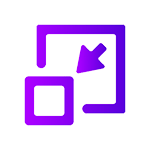首先确认Sublime Text 4是否正确安装并解决安全限制,1、从官网下载.dmg文件并拖入applications完成安装;2、若提示“已损坏”,需在隐私与安全性中点击“仍要打开”或使用终端命令sudo xattr -r -d com.apple.quarantine /Applications/Sublime Text.app解除隔离;3、启动后通过Help→Enter License输入有效许可证激活软件;4、按Ctrl+Shift+P调出命令面板,安装Package Control以管理插件;5、再次使用命令面板搜索并安装ChineseLocalizations语言包实现界面汉化,完成后可在Help→Language中切换中文。
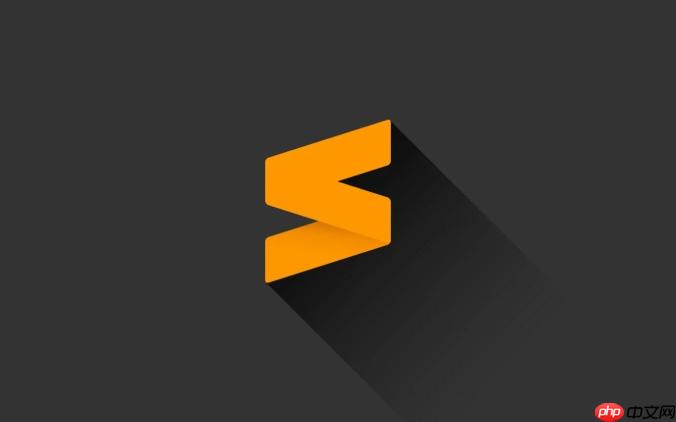
如果您尝试在macOS系统上安装Sublime Text 4,但无法成功启动或完成配置,则可能是由于安装流程不完整或缺少必要步骤。以下是解决此问题的步骤:
一、下载并安装Sublime Text 4
从官方网站获取最新版本的安装包是确保软件正常运行的基础。官方渠道能提供安全且兼容的程序文件。
1、访问Sublime Text官方网站https://www.sublimetext.com/。
2、点击页面上的“Download”按钮,系统将自动识别您的操作系统并提供macOS版本的下载。
3、下载完成后,打开位于“下载”文件夹中的.dmg磁盘映像文件。
4、在弹出的窗口中,将“Sublime Text”图标拖拽至右侧的“Applications”文件夹图标,完成应用程序的复制安装。
二、处理“无法打开应用”错误
macOS可能因安全设置阻止未从App Store下载的应用程序运行,需手动授权以允许启动。
1、如果出现“Sublime Text已损坏,无法打开”的提示,前往【系统设置】→【隐私与安全性】。
2、在“安全性”区域查看是否有关于Sublime Text被阻止的信息,点击“仍要打开”按钮。
3、或者通过终端命令解除隔离属性:sudo xattr -r -d com.apple.quarantine /Applications/Sublime Text.app,输入后按回车并输入管理员密码。
三、激活Sublime Text 4
安装后首次启动会提示输入许可证以解锁完整功能,可通过输入有效注册码完成激活。
1、启动Sublime Text 4,若未自动弹出注册窗口,点击菜单栏【Help】→【Enter License】。
2、在打开的对话框中输入有效的许可证密钥,包括名称和对应的授权码。
3、点击“Use License”完成激活,确认菜单栏不再显示试用提醒。
四、安装Package Control
Package Control是Sublime Text的核心扩展管理工具,用于后续安装插件和语言包。
1、按下快捷键Ctrl+Shift+P调出命令面板。
2、输入“Install Package Control”,选择对应选项并回车确认安装。
3、等待状态栏提示“Package Control: All Packages Ready”,表示安装成功。
五、汉化Sublime Text界面
通过Package Control安装中文语言包可将软件界面转换为简体中文,便于理解操作项。
1、再次按下Ctrl+Shift+P打开命令面板。
2、输入“Package Control: Install Package”,回车执行。
3、在搜索框中输入“ChineseLocalizations”,从列表中选择并开始安装。
4、安装完成后,软件界面将自动切换为简体中文,也可通过【Help】→【Language】手动切换语言。
sublime 操作系统 app 工具 mac macos apple cos macos sublime text https